Udskift eller konverter hurtigt hårde afkast til bløde afkast i Word
Kutools for Word
Hvis du vil konvertere alle hårde afkast (afsnitstegn) til bløde afkast (manuelle linjeskift) i Word, Kutools for Word's Manuel liniebrud værktøjsvilje kan hurtigt konvertere alle hårde afkast (afsnitstegn) til bløde afkast (manuelle linjeskift) fra hele dokumentet eller en del af dokumentet i Word.
Et hårdt tilbagevenden  er, når brugeren trykker på Retur- eller Enter-tasten for at bringe markøren til en ny linje. En blød tilbagevenden
er, når brugeren trykker på Retur- eller Enter-tasten for at bringe markøren til en ny linje. En blød tilbagevenden  sker, når teksten automatisk ombrydes til den næste linje. Du kan indsætte soft return ved at trykke på Skift + Enter.
sker, når teksten automatisk ombrydes til den næste linje. Du kan indsætte soft return ved at trykke på Skift + Enter.
Konverter alle hårde afkast til bløde afkast i hele dokumentet
Konverter alle hårde afkast til bløde afkast i en del af dokumentet
Anbefalede produktivitetsværktøjer til Word
Kutools for Word: Integrering af AI 🤖, over 100 avancerede funktioner sparer 50 % af din dokumenthåndteringstid.Gratis download
Office-fanen: Introducerer browserlignende faner til Word (og andre Office-værktøjer), hvilket forenkler navigation i flere dokumenter.Gratis download
Klik Kutools> Konverter > Manuel liniebrud. Se skærmbillede :

Konverter alle hårde afkast til bløde afkast i hele dokumentet
Hvis du har et dokument med afsnitstegn som vist nedenfor, og du skal konvertere dem til manuelle linjeskift, kan du få det gjort som følger:

1. Sæt markøren på det aktuelle dokument, og anvend derefter hjælpeprogrammet ved at klikke på Kutools > Konverter > Manuel liniebrud.
2. Resultaterne vises som vist i skærmbillederne:
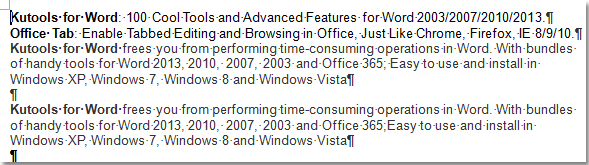 |
 |
 |
Konverter alle hårde afkast til bløde afkast i en del af dokumentet
Hvis du kun vil erstatte eller konvertere alle hårde afkast til bløde afkast i en del af dokumentet i Word, kan du få det gjort som følger:
1. Fremhæv og vælg en del af det aktuelle dokument som vist i nedenstående skærmbillede, og anvend derefter hjælpeprogrammet ved at klikke Kutools > Konverter > Manuel liniebrud.

2. Resultaterne vises som vist i nedenstående skærmbilleder:
 |
 |
 |
Relaterede funktioner
- Udskift eller konverter hurtigt bløde afkast til hårde afkast i Word
- Konverter hurtigt alle fanebladetegn til mellemrumstegn i Word
- Fjern hurtigt alle indrykninger i Word
Bedste kontorproduktivitetsværktøjer
Kutools for Word - Forøg din Word-oplevelse med Over 100 Bemærkelsesværdige funktioner!
🤖 Kutools AI-assistent: Transformer din skrivning med AI - Generer indhold / polsk tekst for klarhed / Opsummer dokumenter / Spørg for information baseret på Dokument, alt sammen i Word
📘 Dokumentbeherskelse: Opdelt sider / Flet dokumenter / Eksporter udvalg i forskellige formater (PDF/TXT/DOC/HTML...) / Batch Konverter til PDF / Eksporter sider som billeder / Udskriv flere filer på én gang...
✏ Indholdsredigering: Batch Find og erstat på tværs af flere filer / Ændr størrelse på alle billeder / Transponer tabelrækker og kolonner / Konverter tabel til tekst...
🧹 Ubesværet rengøring: Fej væk Ekstra pladser / Afsnit bryder / Alle overskrifter / Tekstbokse / Hyperlinks / For mere fjernelse af værktøjer, gå til vores Fjern gruppe...
➕ Kreative indlæg: Indsæt Tusind adskillere / Afkrydsningsfelter / Radio knapper / QR kode / Stregkode / Diagonal linjebord / Ligningstekst / Billede Caption / Tabeltekst / Flere billeder / Oplev mere i Indsæt gruppe...
???? Præcisionsvalg: Find ud af specifikke sider / tabeller / former / overskrifter / Forbedre navigation med mere Vælg funktioner...
⭐ Stjerneforbedringer: Naviger hurtigt til ethvert sted / automatisk indsæt gentagende tekst / skifte problemfrit mellem dokumentvinduer / 11 Konverteringsværktøjer...
